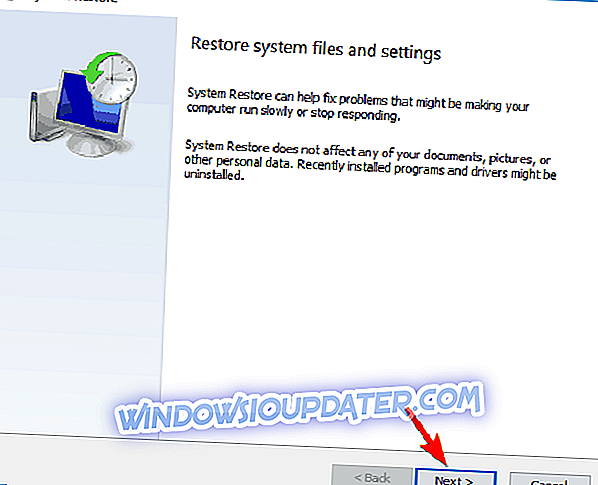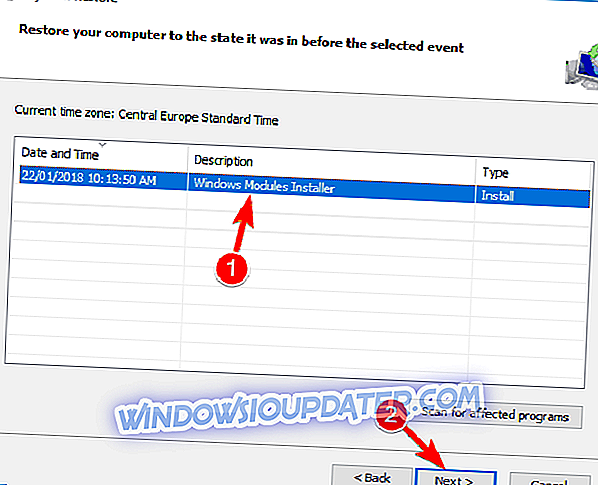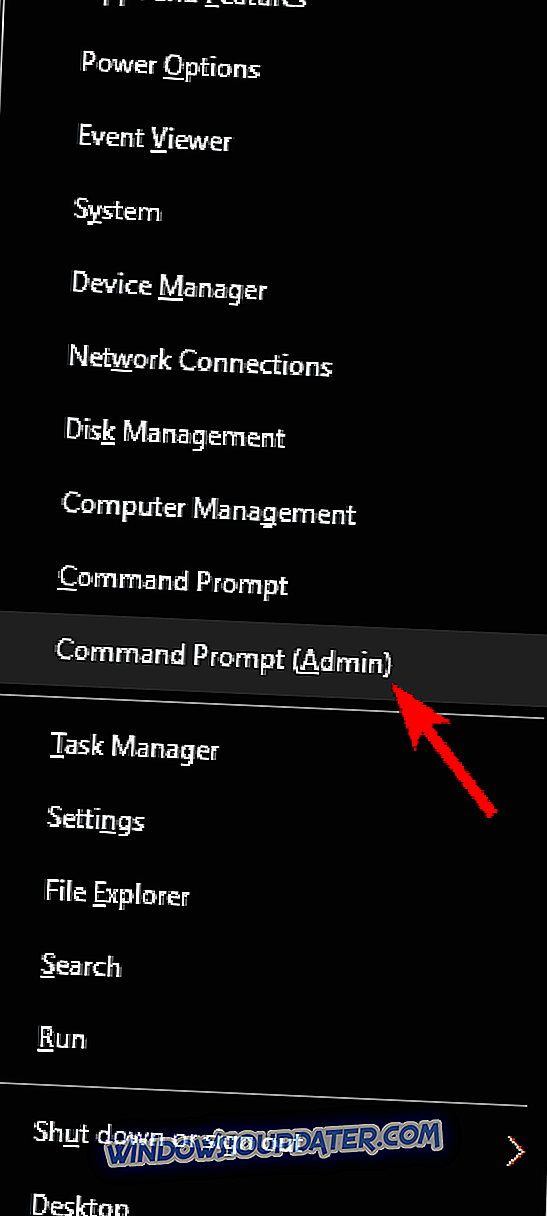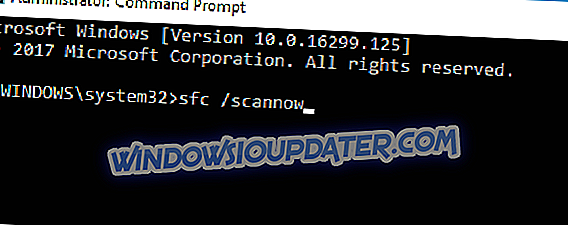Microsoft kerap melancarkan patch untuk menangani pelbagai isu yang mempengaruhi produknya. Kemas kini ini adalah sangat penting kerana ia membolehkan pengguna untuk meningkatkan keselamatan Windows 10, dan menangani bug yang menjengkelkan yang mungkin menghadkan pengalaman pengguna keseluruhan.
Dalam dunia di mana penjenayah siber selalu bersembunyi di dalam gelap, pencegahan adalah lebih baik daripada mengubati. Memasang kemas kini Windows 10 terkini membantu anda mengurangkan risiko menjadi mangsa serangan hacking. Jangan lupa bahawa saat anda menyambung ke internet, anda menjadi lemah.
Terdapat banyak pengguna yang sering enggan memasang kemas kini terkini, takut mereka akan melanggar OS. Walaupun kemas kini kadangkala boleh menyebabkan isu-isu kecil, faedah yang mereka ambil lebih besar daripada risiko. Juga, menjalankan antivirus tidak mencukupi untuk mengamankan sistem anda. Terdapat kelemahan sifar hari yang hanya Microsoft boleh patch.
Kembali kepada isu berkaitan dengan kemas kini, ramai pengguna Windows 10 melaporkan bahawa komputer mereka sering terjebak ketika melakukan pembaruan. Dalam sesetengah kes, kesabaran semata-mata bukan merupakan penyelesaian kerana proses kemas kini kekal terperangkap walaupun selepas dua jam. Begini bagaimana seorang pengguna menerangkan isu ini:
Saya memulakan semula lappy saya apabila ia diminta untuk memulakan semula untuk menyelesaikan kemas kini. Tetapi sekarang ia tersekat pada 32% bekerja pada kemas kini dari kira-kira satu jam atau lebih. Apa yang perlu saya lakukan sekarang? Akan menunjukkan kesabaran akhirnya berakhir dengan kemas kini yang berjaya ?? Saya juga melumpuhkan antivirus sebelum naik taraf.
Bagaimana untuk menetapkan mesej "Bekerja pada kemas kini" pada Windows 10?
Bekerja pada mesej kemas kini kadang-kadang boleh menghalang anda daripada mengakses Windows selepas kemas kini. Ini boleh jadi masalah besar, dan membicarakan masalah, pengguna melaporkan masalah berikut:
- Windows 10 bekerja dengan kemas kini perlahan - Ramai pengguna melaporkan bahawa proses ini agak lambat pada PC mereka. Itu mungkin benar, tetapi bergantung kepada kemas kini mungkin mengambil masa satu jam atau lebih untuk pemasangan selesai, jadi bersabarlah.
- Bekerja pada kemas kini beku - Kadang-kadang PC anda mungkin dibekukan pada skrin ini. Jika demikian, matikan PC anda dan cuba lagi.
- Bekerja pada gelung semakan semula kemas kini, terus dimulakan semula - Kadangkala anda mungkin terjebak dalam gelangsar semula selepas kemas kini. Ini boleh menjadi masalah besar, tetapi kita sudah membahas masalah ini di PC kita yang terperangkap dalam artikel gelung boot, jadi periksa untuk maklumat lanjut.
- Laptop terikat pada pembaharuan - Isu ini boleh menjejaskan kedua-dua komputer desktop dan komputer riba, dan jika anda menghadapi masalah ini pada komputer riba anda, jangan ragu untuk mencuba sebarang penyelesaian kami.
- Bekerja pada kemas kini tidak mematikan komputer anda - Ini hanya variasi mesej asal, dan jika anda menemuinya, anda harus tahu bahawa semua penyelesaian kami boleh digunakan untuk memperbaikinya.
Penyelesaian 1 - Putuskan sambungan peranti USB

Menurut pengguna, kadang-kadang peranti USB boleh menyebabkan masalah ini muncul. Jika anda mempunyai sebarang peranti penyimpanan, seperti cakera keras luaran atau pemacu denyar USB yang disambungkan, pastikan anda mencabutnya dan semak apakah itu menyelesaikan masalah itu. Peranti lain seperti pencetak, atau bahkan tetikus dan papan kekunci USB anda boleh menyebabkan masalah ini muncul.
Pengguna mengesahkan bahawa memutuskan sambungan USB berjaya menyelesaikan isu kemas kini. Cuba alih keluar peranti USB anda dan tunggu selama beberapa minit untuk proses penyempurnaan selesai.
Penyelesaian 2 - Matikan komputer anda
Dalam sesetengah kes, penyelesaian paling mudah biasanya adalah yang terbaik, dan beberapa pengguna melaporkan bahawa mematikan PC mereka membetulkan isu itu untuk mereka. Dengan mematikan PC anda, anda akan memaksa Pembaruan Windows untuk memulakan semula proses pemasangan kemas kini, dan semoga kemas kini tidak akan terperangkap semasa memasang masa ini.
Penyelesaian 3 - Jalankan Pembuat Masalah Kemas Kini Windows
Kadang-kadang mungkin terdapat bug dengan sistem anda yang menyebabkan PC anda terjebak pada Bekerja pada skrin kemas kini . Menurut pengguna, kadang-kadang anda mungkin dapat membetulkan masalah ini dengan menjalankan Pemecah Pembaruan Windows Update.
Sekiranya anda tidak biasa, ini adalah alat mudah yang dibuat oleh Microsoft yang akan membaiki masalah Kemas Kini Windows biasa. Untuk menyelesaikan masalah ini, hanya muat turun Windows Update Troubleshooter dan jalankan pada PC anda.
Jika anda tidak dapat boot ke Windows kerana mesej ini, jalankan alat ini dalam Safe Mode atau pada profil pengguna yang lain.
Penyelesaian 4 - Lancarkan imbasan sistem penuh

Malware sering boleh mengubah suai fail sistem anda dan menghalang PC anda dari memasang kemas kini. Ini kadang-kadang boleh menyebabkan PC anda terjebak pada Bekerja pada mesej kemas kini . Untuk membetulkan masalah, dinasihatkan untuk melakukan imbasan sistem penuh sebelum cuba memasang kemas kini. Sekiranya anda sudah terjebak dengan mesej ralat ini, anda mungkin ingin mencuba mengimbas sistem anda dari Safe Mode.
Walaupun Windows Defender menawarkan perlindungan yang hebat, kadang-kadang ia mungkin terlepas malware tertentu. Jika anda ingin memastikan bahawa sistem anda dilindungi dengan betul, anda mungkin berminat dengan salah satu daripada banyak alat antivirus pihak ketiga.
Terdapat pelbagai alat yang tersedia, dan jika anda mahukan perlindungan terbaik untuk PC anda, kami mencadangkan anda mencuba BullGuard, Bitdefender atau Panda Antivirus . Selepas mengimbas PC anda dengan salah satu alatan ini, semua malware akan dikeluarkan dan anda harus memasang kemas kini tanpa sebarang masalah.
Penyelesaian 5 - Tetapkan semula komponen Windows Update
Dalam sesetengah kes, Bekerja pada skrin kemas kini boleh muncul jika anda menghadapi masalah dengan komponen Windows Update. Untuk menyelesaikan masalah ini, anda perlu menetapkan semula komponen secara manual. Untuk panduan langkah demi langkah, lihat halaman Sokongan Microsoft.
Penyelesaian 6 - Gunakan Pemulihan Sistem
Jika PC anda terjebak pada Bekerja pada skrin kemas kini, anda mungkin dapat menyelesaikan masalah dengan melakukan Sistem Pemulihan. Sekiranya anda tidak biasa, System Restore adalah ciri yang berguna yang membolehkan anda untuk mengembalikan perubahan terbaru dan memulihkan PC anda ke keadaan kerja. Untuk menggunakan Pemulihan Sistem, anda perlu melakukan perkara berikut:
- Terus mulakan semula PC anda semasa boot sehingga Pembaikan Automatik bermula.
- Sekarang anda akan dibentangkan dengan tiga pilihan. Pilih Selesaikan masalah dari menu.
- Pilih Pilihan lanjutan> Pemulihan Sistem .
- Pilih akaun anda dan masukkan kata laluannya.
- Apabila Pemulihan Sistem bermula, klik pada Seterusnya .
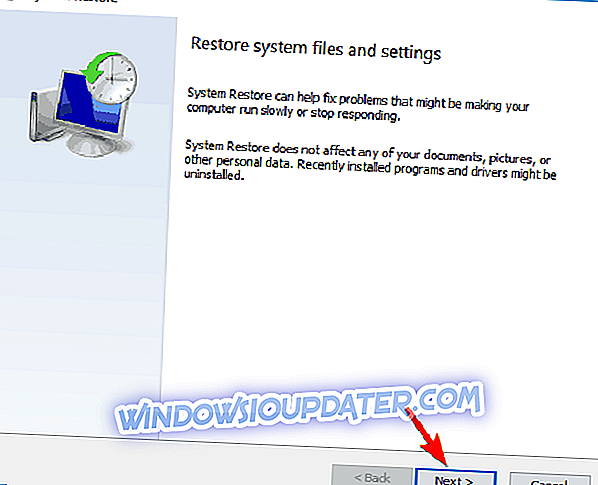
- Jika tersedia, semak Tunjukkan lebih banyak pilihan mata pemulihan . Pilih titik pemulihan yang dikehendaki dan klik Seterusnya .
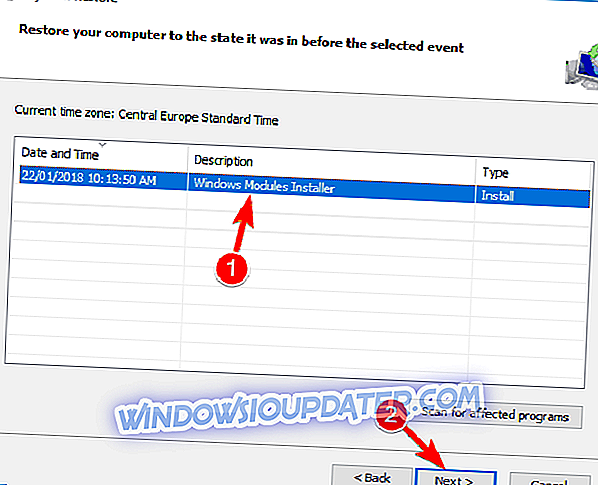
- Ikut arahan pada skrin untuk menyelesaikan proses pemulihan.
Setelah PC anda dipulihkan, kemas kini akan dikeluarkan, dan anda boleh cuba memasangnya lagi.
Penyelesaian 7 - Membaiki fail sistem yang rosak
Menurut pengguna, kadang-kadang fail sistem yang rosak boleh mengganggu sistem anda dan menyebabkan PC anda terjebak semasa proses kemas kini. Walau bagaimanapun, anda mungkin dapat menyelesaikan masalah ini dengan menjalankan imbasan SFC atau DISM. Untuk melakukan itu, masukkan Mod Selamat dan ikuti langkah-langkah berikut:
- Tekan Windows Key + X untuk membuka menu Win + X. Kini pilih Prompt Perintah (Admin) atau PowerShell (Admin) .
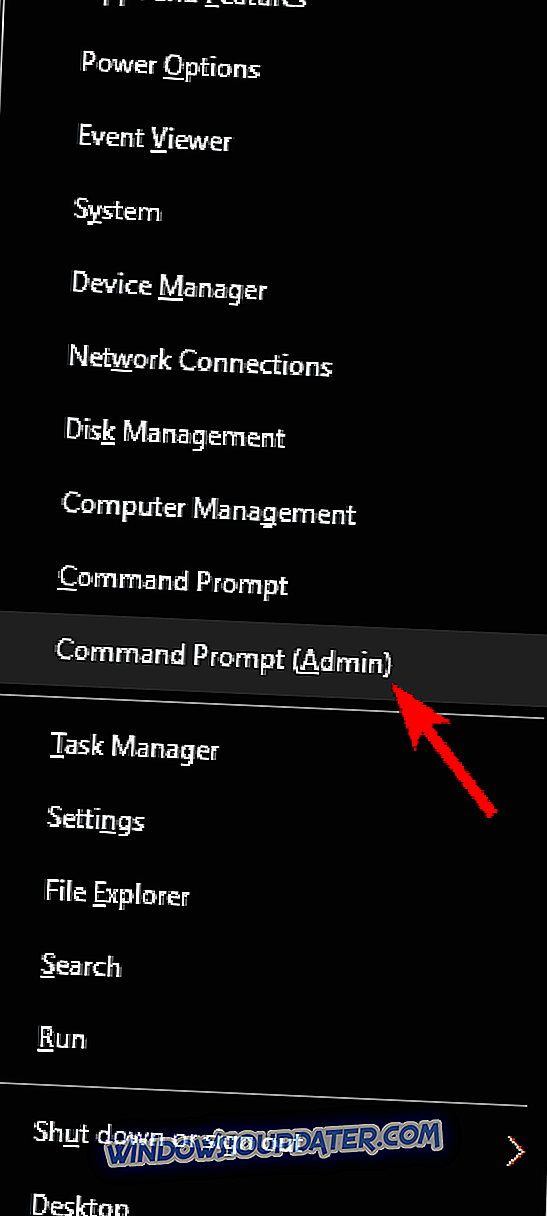
- Masukkan sfc / scannow dan tekan Enter untuk menjalankannya.
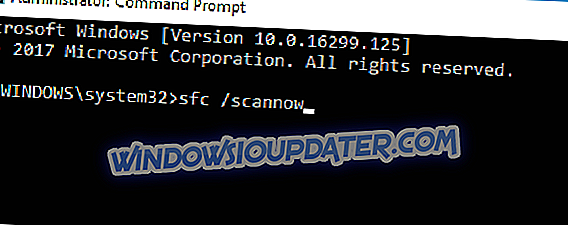
- Imbasan SFC kini akan bermula. Proses ini boleh mengambil masa sehingga 15 minit atau lebih, jadi jangan mengganggunya.
Sekiranya SFC tidak membetulkan masalah, anda mungkin mahu mencuba menggunakan imbasan DISM. Untuk melakukannya, mulakan Command Prompt dan jalankan arahan DISM / Online / Cleanup-Image / RestoreHealth . Imbasan DISM kini akan bermula. Perlu diingat bahawa imbasan ini boleh mengambil masa lebih daripada 20 minit, jadi jangan campur dengannya.

Setelah imbasan DISM selesai, periksa apakah masalah diselesaikan. Sekiranya masalah masih ada, atau jika anda tidak dapat menjalankan imbasan SFC sebelum ini, cuba jalankan SFC semula. Setelah pemindaian SFC selesai, periksa apakah masalah masih berlaku.
Ini mungkin penyelesaian yang agak rumit, tetapi beberapa pengguna melaporkan bahawa ia bekerja untuk mereka, jadi anda mungkin mahu mencubanya.
Penyelesaian 8 - Pasang semula Windows
Jika masalah masih berterusan, satu-satunya pilihan anda ialah memasang semula Windows. Sebelum anda berbuat demikian, cuba akses fail anda dan sandarkannya. Untuk memasang semula Windows 10, anda memerlukan media pemasangan Windows. Untuk membuat satu, anda perlu menggunakan Alat Penciptaan Media pada PC yang berfungsi.
Selepas membuat media pemasangan, ikuti langkah berikut:
- Restart PC anda beberapa kali semasa boot. Sekarang anda akan melihat senarai pilihan. Pilih Penyelesaian Masalah> Tetapkan semula PC ini .
- Sekarang anda akan diminta memilih antara dua pilihan. Kedua-dua pilihan akan memadam semua aplikasi yang dipasang, tetapi bekas akan menyimpan fail peribadi anda. Dalam sesetengah kes, lebih baik untuk menggunakan Keluarkan semua pilihan untuk menghapuskan semua fail.
- Jika anda diminta memasukkan media pemasangan Windows 10, pastikan anda berbuat demikian.
- Pilih versi Windows yang dipasang dan pilih Hanya pemacu di mana Windows dipasang> Hanya alih keluar fail saya .
- Sekarang anda akan melihat senarai perubahan yang akan dilakukan semula. Setelah anda siap, klik butang Reset .
- Ikut arahan pada skrin untuk menyelesaikan semula.
Setelah semua selesai, anda akan mempunyai pemasangan Windows 10 yang baru dan semuanya harus berfungsi tanpa masalah.
Sekiranya anda menjumpai workarounds lain untuk menyelesaikan masalah ini, anda boleh menyenaraikan langkah penyelesaian masalah di bahagian komen di bawah.